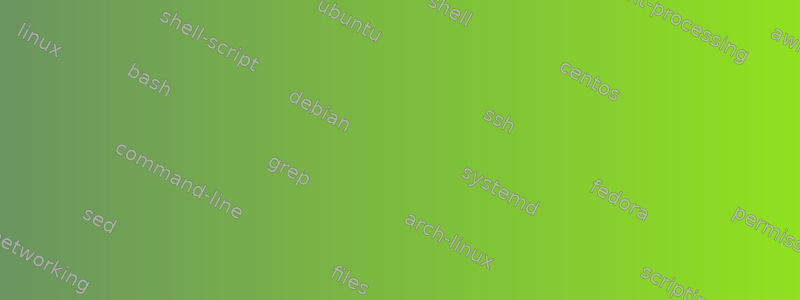
我的显示器总是恢复到支持的最低分辨率。
此问题通常发生在安装驱动程序更新后,但是,当 PC 处于睡眠状态超过 5-10 分钟(有时甚至更少)时也可能会发生此问题。
以前,我会通过关闭电脑并等待几分钟再打开来恢复正确的分辨率。现在,我可以通过断开显示器的电源线,然后在大约 5 分钟后重新连接来重现问题并/或解决问题。
我发现有些人在其他论坛上分享类似的问题:
- 汤姆的硬件:AOC G2460PF 的 DisplayPort 问题
- 如何成为极客:4 个常见的 DisplayPort 问题及其解决方法
这些人和其他人似乎都遇到过类似的“无信号”问题,但我的问题似乎更令人恼火和随机。有些人设法用另一根 DisplayPort 电缆解决了这个问题。我还没有试过这个,因为我没有第二根 DP 电缆,而且住的地方离任何卖 DP 电缆的商店都很远。我下次去城里的时候可能会试着买一根。虽然我的问题出现的频率有时与我找到的其他人的帖子不同,但这些帖子在 AOC 显示器的型号上有一个相似之处。
额外细节:
- 双显示器:
- AOC G2460PF(2016 年)- 通过 DisplayPort
- 华硕 VK222H(2008)- 通过 HDMI
(内置网络摄像头于 2015 年停止工作)
- GPU:Nvidia Geforce GTX 3060 TI(技嘉)
- 处理器:AMD Ryzen 3700X
- 主板:MSI MPG x570x GAMING PLUS 2.0
- 操作系统:Windows 10 家庭版
答案1
您可以尝试以下方法。不要同时进行多项更改。尝试一项然后等待,看看问题是否再次出现。
1
您链接的这篇文章:显示适配器链接故障似乎直接谈到了你的问题。
他们建议采取以下故障排除步骤:禁用 DisplayPort 1.2您的显示器似乎可以做到这一点。
下载AOC G2460PF 用户手册并参阅第 33 页“OSD 设置 > DP 功能”(英文手册中拼写为“Capaciliby”)。见图片:
2
3
根据您当前安装的显示器驱动程序,您可以
- 安装AOC官方显示器驱动程序
- 安装 AOC 的 Beta 驱动程序(35-146Hz 范围)
- 删除 AOC 驱动程序并使用通用 Windows 显示驱动程序进行测试
下载 AOC G2460PF 驱动程序 (2015)- 软件包中包含官方和 Beta 版驱动程序
4
答案2
我终于找到了一个解决方案,那就是安装手册中单独提供的显卡驱动程序。这并没有解决问题,但这是我能想到的最好的办法。虽然我发现了一些更快的临时解决方案,比如重新插入 DisplayPort 电缆,只需要大约 10 秒的延迟,或者直到“无信号”消息消失。有时,您也可以进入屏幕上的 OSD 设置并更改 DisplayPort 版本以更快地解决问题。但是,如果之前没有工作,那么这个就不起作用了。
我想唯一的解决办法就是联系 AOC,但我怀疑我会这么做,因为呃。也许我们需要在这里建立一些 DisplayPort 标准,以确保这种情况不会在生产线上发生。在那之前,也许我会买一条新的 DisplayPort 电缆,这样它就可以正常工作了。



